El instalador de Minecraft Mod Fabric se bloqueó
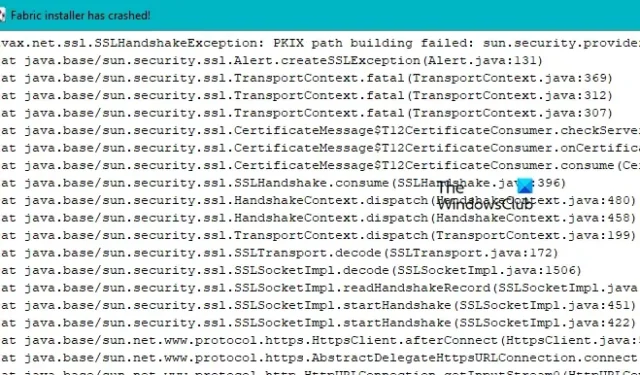
Si el instalador de Minecraft Mod Fabirc falla en su computadora con Windows, impedirá que los usuarios compartan o incluso desarrollen nuevas modificaciones. En esta publicación, discutiremos este problema y veremos qué puede hacer para resolverlo y encaminar Minecraft Mod.
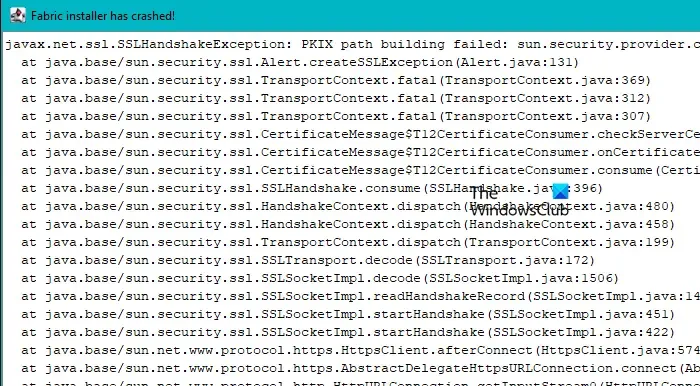
Fix Minecraft Mod Fabric Installer se bloqueó
Si el instalador de Minecraft Mod Fabric se bloqueó en su PC con Windows, siga las soluciones que se mencionan a continuación para resolver el problema.
- Compruebe si el filtrado SSL está habilitado
- Deshabilitar antivirus o Firewall de Windows temporalmente
- Actualizar o reinstalar Java
- Instale Fabric de la manera correcta
- Utilice MultiMC para instalar Fabric
Hablemos de ellos en detalle.
1] Verifique si el filtrado SSL en ESET está habilitado
Si usa ESET y el filtrado SSL está habilitado, ESET podría confundir Minecraft Mod Fabric con un virus o malware. Es por eso que debemos deshabilitar el filtrado SSL que protege su computadora de archivos maliciosos. Siga los pasos que se indican a continuación para hacer lo mismo.
- Abra ESET.
- Presiona F5 para acceder a Configuración avanzada.
- Haga clic en la pestaña Web y correo electrónico.
- Vaya a SSL/TLS y desmarque la opción Habilitar filtrado de protocolo SSL/TLS.
Finalmente, verifique si el problema está resuelto.
2] Deshabilitar antivirus o Firewall de Windows temporalmente
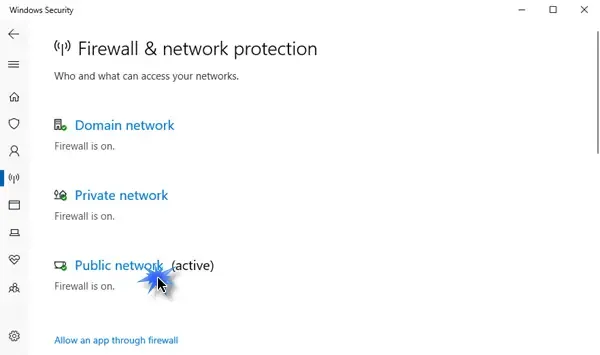
Si tiene un antivirus instalado en su computadora o si el firewall de Windows está habilitado, es posible que Fabric Installer no funcione ya que el programa de seguridad confunde al instalador con un archivo malicioso. Por eso, debes deshabilitar el antivirus o el defensor temporalmente y luego hacer la instalación. Tenga en cuenta que mantener los programas de seguridad desactivados hará que su sistema sea vulnerable. Para deshabilitar el Firewall de Windows , siga los pasos que se mencionan a continuación.
- Abra Seguridad de Windows buscándolo en el menú Inicio.
- Ahora, vaya a Firewall y protección de red.
- Luego, deshabilite el Firewall de Windows Defender para redes públicas, privadas y de dominio.
- Finalmente, cierre Seguridad de Windows.
Una vez hecho esto, compruebe si el problema está resuelto.
3] Actualizar o reinstalar Java
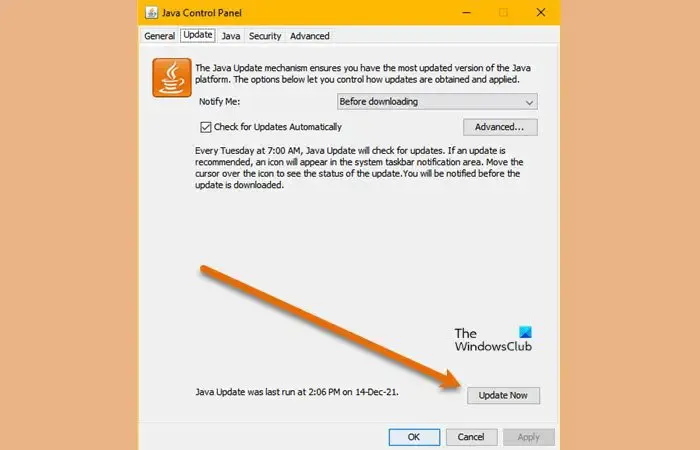
Si tiene un Java obsoleto instalado en su computadora, Fabric Installer fallará debido a la incompatibilidad. Por eso, es fundamental contar con la última versión de Java. Para actualizar Java en su sistema, puede ejecutar los pasos que se mencionan a continuación.
- Presiona Win + S y escribe «Configurar Java».
- Una vez que se inicie la aplicación, vaya a la pestaña Actualizar.
- Finalmente, haga clic en Actualizar ahora.
En caso de que haya una actualización disponible, se instalará. Sin embargo, si no hay actualizaciones, debe reinstalar Java para resolver el problema. Para desinstalar Java, abra Configuración y vaya a Aplicaciones instaladas o Aplicaciones y características. Ahora, busque “Java”, haga clic en los tres puntos, o seleccione la aplicación y haga clic en Desinstalar. Finalmente, descargue e instale Java en su sistema.
4] Instale Fabric de la manera correcta
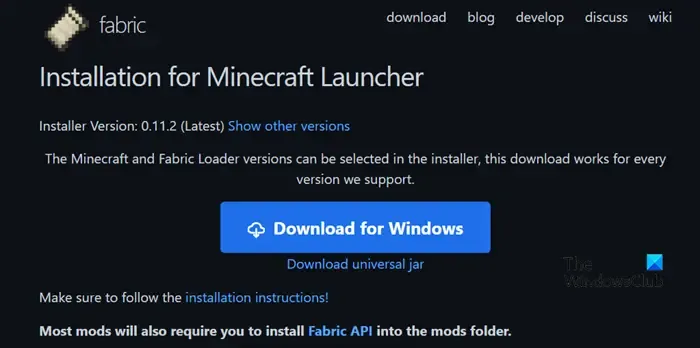
Muchos usuarios tienden a cometer errores al instalar Fabric. A continuación se muestra la guía paso a paso que debe seguir para que la instalación sea correcta. Sin embargo, antes de eso, primero debe desinstalar la aplicación.
- Vaya a fabricmc.net/use/installer y descargue el instalador para Windows.
- Haga clic en el botón Descargar para Windows.
- Una vez descargado el archivo, vaya a la carpeta Descargar y ejecute el archivo ejecutable.
- Complete todos los detalles y haga clic en Instalar.
Esto debería hacer el trabajo por ti. Si esto no funciona, intente instalar una versión diferente. Para eso, cuando estés en la página de descarga, haz clic en Mostrar otras versiones.
5] Use MultiMC para instalar Fabric
Si nada funcionó, debe probar esta solución alternativa. Aquí, usaremos MultiMC, que es un iniciador de Minecraft de código abierto y se puede usar para controlar instancias. Podemos usar el lanzador para instalar Fabric. Siga los pasos que se indican a continuación para hacer lo mismo.
- Vaya a multimc.org para descargar el instalador.
- Ahora, vaya a la carpeta Descargar, descomprima el archivo descargado y ejecute MultiMC
- Haga clic en Agregar instancia e ingrese todos los campos de solicitud.
- Una vez creada la instancia, selecciónela y haga clic en Editar instancias.
- Ahora, vaya a la sección Instalar y haga clic en Instalar tejido.
- Seleccione la versión y haga clic en Aceptar.
- Luego puede ver las asignaciones intermediarias y el cargador de estructuras, mencionados y verificados.
- Haga clic en Cerrar.
- Ejecute la instancia y deje que MultiMC instale Fabric.
Ahora, puede instalar cualquier mod de su elección.
¡Eso es todo!
¿Qué es el instalador de Fabric Minecraft?
El instalador de Fabric es una herramienta que modifica la API o la interfaz de programación de aplicaciones. Los desarrolladores lo utilizan para crear y editar mods para la edición Java de Minecraft. Estas modificaciones se utilizan en el juego para darle al jugador una ligera ventaja sobre los demás.
¿Es Fabric mejor que Forge?
Aunque Forge es más popular que Fabric, no es tan eficiente como Fabric o incluso Quilt. Sí, Forge posee algunas de las modificaciones más extensas, pero si necesita más modificaciones menores para ejecutar cualquier versión de Minecraft, debe mirar hacia Forge.



Deja una respuesta